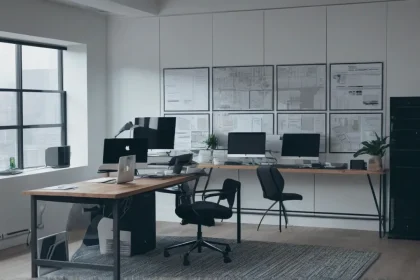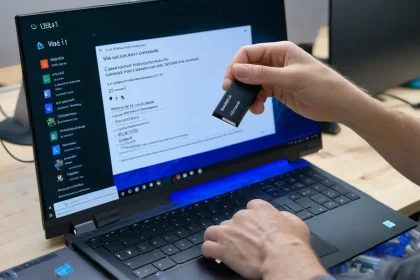Si bien hay varias tabletas con Windows 10 disponibles en el mercado, las tabletas basadas en Android son mucho más comunes, y muchas de ellas incluso se venden con teclados que permiten a los usuarios trabajar en ellas como en un ordenador de sobremesa o en una tableta con Windows. Pero, ¿qué pasa si ya tienes una tableta Android y quieres instalar Windows en ella? Si estás dispuesto a arriesgar la garantía de tu tableta, existe un programa llamado «Change My Software» que te permite instalar Windows en dispositivos Android.
Ten en cuenta que esta aplicación no está respaldada por ningún software de terceros ni está autorizada por Google ni por Microsoft. Además, el hardware de tu tableta puede no ser compatible con Windows, incluso con el uso de Change My Software. En otras palabras, descargas y utilizas este programa bajo tu propio riesgo.
A continuación, te explicamos cómo instalar Windows en tabletas Android con Change My Software.
Nota: Dado que no estás comprando una copia legal de Windows para este experimento, debes ser consciente de que estás trabajando con contenido pirata. En otras palabras, actúa con precaución.

Descarga e instala Change My Software
En primer lugar, debes instalar la aplicación Change My Software en un ordenador con Windows.
Instalar Windows en Android
Una vez que haya instalado Change My Software en su PC, para instalar Windows en una tableta Android con esta herramienta, debe seguir los pasos descritos a continuación.
- Asegúrese de que su PC con Windows tenga una conexión a Internet rápida y estable.
- Conecte la tableta Android al PC mediante un cable USB.
- Abra la versión de Change My Software que desea utilizar.
- En Change My Software, seleccione la opción Android y luego seleccione el idioma deseado.
- La aplicación Change My Software debería comenzar a descargar los controladores necesarios desde su PC a la tableta.
- Después de esto, haga clic en Instalar para iniciar el proceso. Obviamente, su tableta debe estar conectada al PC durante todo el proceso. Si desea poder ejecutar ambas sistemas (Windows y Android) en su tableta después de finalizar el proceso, no marque la casilla Eliminar Android en la ventana del programa Change My Software.
- Una vez instalada Windows en la tableta, ésta deberá arrancar directamente en Windows u ofrecer la pantalla de Selección de sistema operativo, si usted desea mantener la posibilidad de cambiar entre sistemas. Tras esto, Windows debería iniciar su propio proceso de instalación estándar.
Conclusión
A pesar de que Change My Software funciona correctamente, debemos reiterar que la instalación de Windows en una tableta con sistema Android anulará su garantía, y que el propio software no cuenta con el soporte oficial de Google ni Microsoft.
Si usted logró instalar Windows en su tableta Android, háganos saber en los comentarios bajo este artículo y en nuestro chat de Telegram.